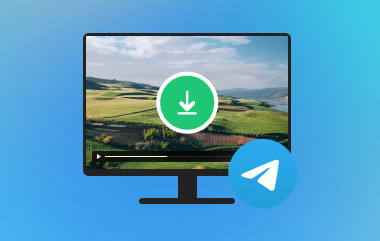Patreon is een bekend platform voor makers en influencers om exclusieve content te bieden aan hun fans. Het stelt hen in staat om muziek, video's, podcasts, games of andere digitale producten te verkopen die door het platform zijn toegestaan. Het lidmaatschapsmodel maakt het gemakkelijk om contact te maken met en steun te bieden aan uw favoriete makers en influencers.
De vraag is, kun je video's downloaden van Patreon? Gelukkig zijn er verschillende tools en methoden die Patreon-video's permanent kunnen opslaan. In dit bericht leiden we je door zes eenvoudige manieren om video's van Patreon te downloaden.
Deel 1. Hoe je Patreon-video's kunt downloaden als lid of tier
Exclusief lid zijn van Patreon is inderdaad iets. Wanneer je in de hoogste categorie zit, help je niet alleen je favoriete makers, maar krijg je ook premium content die niet altijd beschikbaar is voor niet-leden. Video's zijn meestal eenvoudig te downloaden in de ledencategorie. Als de maker downloads toestaat, hoef je alleen maar op de downloadknop onder de video te klikken en hij is van jou!
Maar wat als die optie niet beschikbaar is? Maak je geen zorgen; sommige makers kunnen instructies of links naar hun content elders opnemen, dus controleer de postdetails of vastgezette berichten voor begeleiding. Nog steeds geen geluk? Raak niet ontmoedigd! We hebben je gedekt met een aantal alternatieve oplossingen in het volgende deel.
Deel 2. Hoe je Patreon-video's downloadt met behulp van online tools
U kunt video's downloaden van Patreon met behulp van online tools. Deze webgebaseerde tools ondersteunen streamingplatforms zoals YouTube, Patreon, Crunchyroll en meer. In principe hebben ze alleen de video-URL nodig om deze te converteren naar MP3- of MP4-formaat. Hieronder staan twee online tools die u kunt gebruiken:
1. Onvico (online videoconverter)
Onvico is een van de populairste tools voor het downloaden van video's van Patreon. Het is een betrouwbare en gebruiksvriendelijke optie, die meer dan 400 websites en sociale netwerken ondersteunt. In tegenstelling tot veel andere webgebaseerde tools, bevat Onvico geen opdringerige advertenties die u doorverwijzen naar niet-gerelateerde pagina's wanneer u de site bezoekt.
Stap 1Log in op je Patreon-account en zoek de video die je wilt downloaden. Zorg ervoor dat je een premiumlid bent. Zoek vervolgens de video en kopieer de URL-link.
Stap 2Zoekopdracht Onvico op uw browser. Ga naar de website en plak de videolink van Patreon in de zoekbalk. Klik op de Gaan knop om verder te gaan.
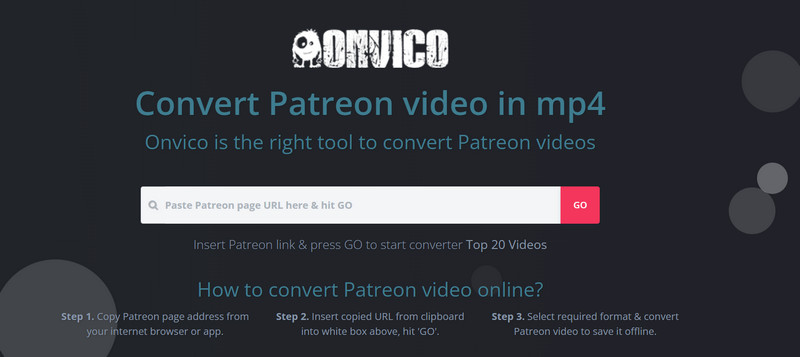
2. Plakkendownloaden
Pastdownload is de aanbevolen online tool om veel sneller te downloaden dan normaal. Het ondersteunt Patreon en andere platforms zoals YouTube, Instagram, Facebook, etc. Het is een van Patreons meest betrouwbare online tools om video's te downloaden.
Stap 1Log in op je Patreon-account en zoek de video die je wilt downloaden. Zorg ervoor dat je een premiumlid bent. Zoek vervolgens de video en kopieer de URL-link.
Stap 2Zoek naar pastedownload.com in uw browser. Plak de link van Patreon en klik op de Downloaden knop.
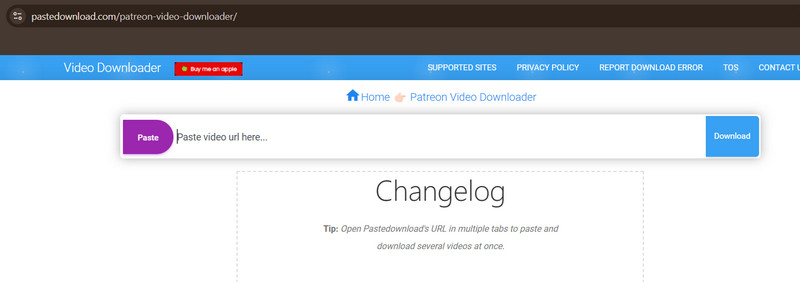
Je kunt ook Patreon-video's downloaden met Chrome- en Firefox-extensies. Op deze manier hoef je alleen maar op de extensie te klikken wanneer je iets interessants vindt in Patreon. Hier zijn de top 2 extensies die je kunt gebruiken om Patreon-video's te downloaden.
1. Patreon Downloader (Chrome-extensie)
Patreon-video's downloaden is eenvoudig voor Chrome-gebruikers met de Patreon Downloader-extensie. Deze tool is vooral handig voor het downloaden van video's in batches.
Stap 1Open uw Chrome-browser en ga naar de Chrome Web Store. Zoek naar Patreon-downloader in de zoekbalk en klik op de Toevoegen aan Chrome knop om de extensie te installeren.
Stap 2Meld je aan bij je Patreon-account en zoek de video die je wilt downloaden. Klik op de Patreon Downloader-extensie tool en volg de instructies. U kunt de videokwaliteit of het formaat kiezen. Klik ten slotte op de Downloaden knop om te beginnen.
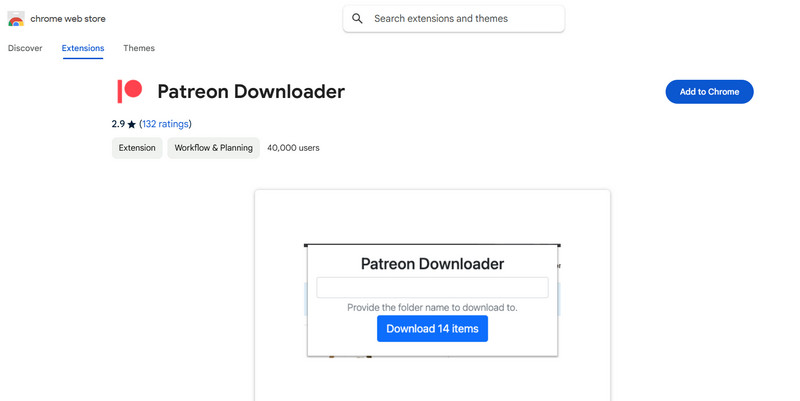
2. Patreon Easy Downloader (Firefox-add-on)
Als u een Firefox-gebruiker bent, is de Patreon Easy Downloader de perfecte add-on voor het downloaden van Patreon-video's. Het beschikt over een gebruiksvriendelijke interface, handige opties, batch-downloaden en een zoekfilter om het vinden en downloaden van content moeiteloos te maken.
Stap 1Open uw Firefox-browser en navigeer naar de Add-ons-instellingen. Zoek naar Patreon Eenvoudige Downloaderen klik vervolgens op de Toevoegen aan Firefox knop.
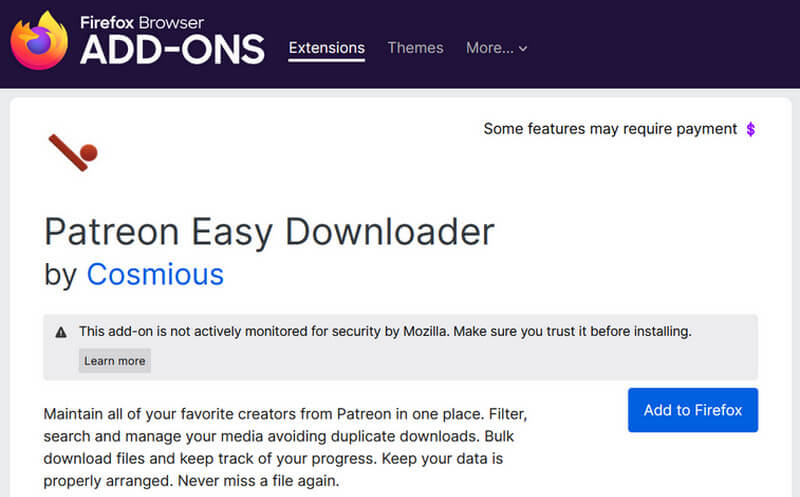
Stap 2Meld je aan bij de Patreon Easy Downloader om te beginnen. Open je Patreon-account en bezoek de pagina van de maker met de video's die je wilt downloaden. Wacht even tot de extensie de content heeft geladen. Klik vervolgens op de Verlenging knop en ga naar de Open downloadpagina, waar u een lijst ziet met alle beschikbare video's die u kunt downloaden.
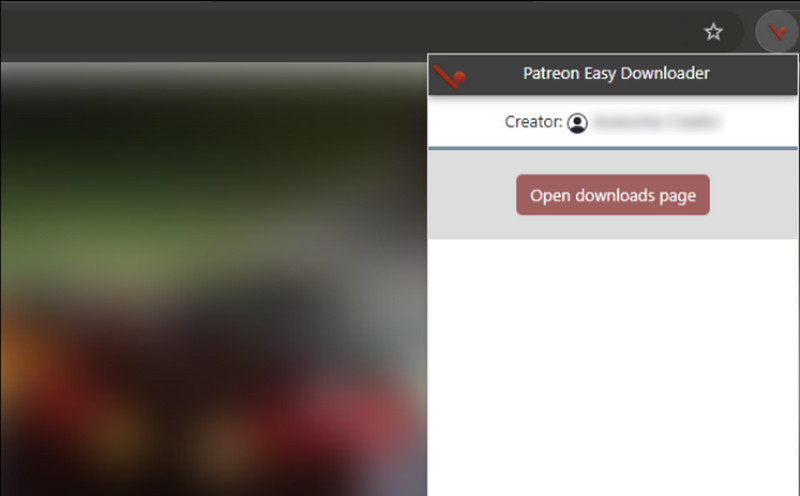
Deel 3. Neem eenvoudig Patreon-video's op om Patreon-video's offline te bekijken
Er zijn bepaalde situaties waarin de content van je favoriete Patreon-maker beperkingen heeft om downloads te beperken. Factoren zoals de recent geplaatste content zijn de reden waarom sommige webtools of extensies het niet hebben. Gelukkig kun je, als je vastbesloten bent om offline te kijken, kiezen voor een betere oplossing. We laten je zien hoe je Patreon-video's opneemt en ze permanent op je apparaat opslaat.
AVAide-schermrecorder is een van de populairste opnamesoftware en is perfect voor het opnemen van Patreon-video's. Het is zeer handig voor het opnemen van verschillende soorten content, waaronder films, games, vergaderingen en zelfs persoonlijke opnames als u een camera hebt. Het legt video en audio van hoge kwaliteit vast en beschikt over automatische ruisonderdrukking voor uw microfoon. Bovendien kunt u hiermee de activiteit van uw telefoonscherm spiegelen en eenvoudig alles opnemen, waardoor het een uitstekende keuze is voor makers van content en streamers. Probeer deze software nu en leg uw favoriete Patreon-video's permanent vast op uw apparaat.
Hoe AVAide Screen Recorder te gebruiken:
Stap 1Om de software te verkrijgen, klikt u eenvoudig op de Gratis download knop hieronder. Installeer het op uw apparaat door twee keer op het gedownloade bestand te klikken. Voer vervolgens het programma uit.

PROBEER HET GRATIS Voor Windows 7 of hoger
 Veilige download
Veilige download
PROBEER HET GRATIS Voor Mac OS X 10.13 of hoger
 Veilige download
Veilige downloadStap 2Zodra de software draait, ziet u rode markeringen die het opnamegebied op uw scherm omlijnen. U kunt dit gebied naar wens aanpassen. Klik op het hoofdscherm op de Aangepast knop om het specifieke deel van het scherm te selecteren dat u wilt opnemen.
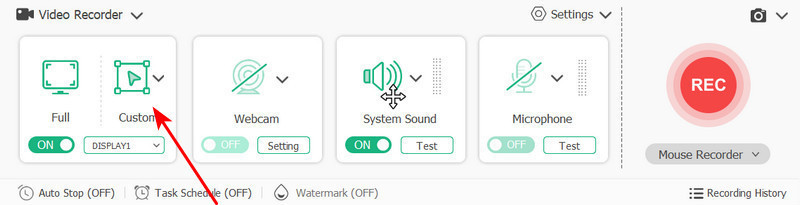
Stap 3Meld je aan bij je Patreon-account en selecteer de video die je wilt opnemen. Ga vervolgens terug naar de software en klik op REC om de opname te starten. Wanneer u klaar bent met opnemen, klikt u op de Rood knop om te stoppen. Om een opgenomen video te exporteren, klikt u op de Exporteren knop rechtsonder in uw opgenomen bestand.
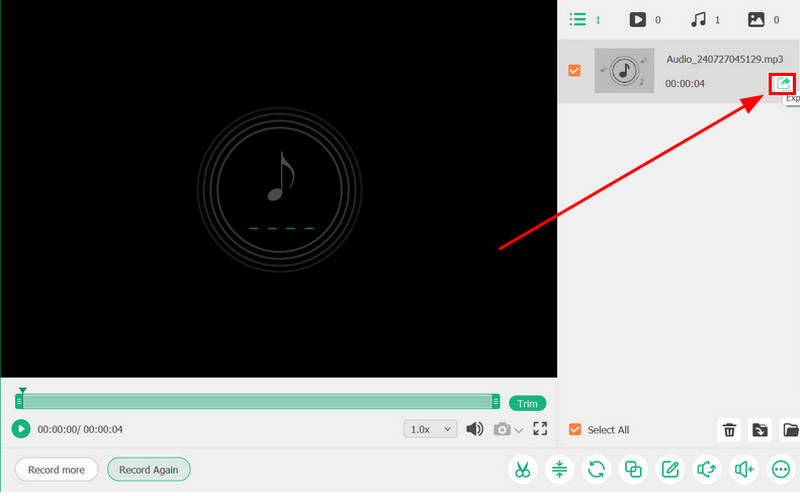
Met deze zes geteste oplossingen kunnen gebruikers hun favoriete Patreon-video's offline bekijken. Patreon-video's downloaden is veel gemakkelijker met een hoger lidmaatschap. Als u echter alleen het minimumniveau hebt, kunt u overwegen om handige software te gebruiken om het formaat en de resolutie te kiezen en zelfs ongewenste delen te trimmen. Voor een betrouwbare en veilige oplossing kunt u overwegen om AVAide-schermrecorder.
Opnamescherm, audio, webcam, gameplay, online vergaderingen, evenals iPhone/Android-scherm op uw computer.